Với chiếc smartphone trong tay, giờ đây bạn có thể dễ dàng điều khiển tivi Samsung bằng điện thoại Android hoặc iPhone vô cùng tiện lợi. Với sự hỗ trợ của các phần mềm điều khiển tivi Samsung bằng điện thoại bạn có thể thực hiện mọi thao tác, hãy cùng trải nghiệm ngay nhé!
Tổng hợp cách điều khiển tivi Samsung bằng điện thoại
Hầu hết các sản phẩm Smart Tivi Samsung hiện đã được tích hợp ứng dụng điều khiển tivi bằng điện thoại Android qua ứng dụng Screen Mirroring, Miracast. Với điện thoại iPhone thì bạn có thể sử dụng ứng dụng Airplay 2 trên những Smart Tivi Samsung ra mắt từ năm 2019 trở đi. Dưới đây sẽ là hướng dẫn chi tiết cách điều khiển tivi Samsung bằng điện thoại Android và iPhone dành cho người dùng tham khảo và áp dụng
1. Cách điều khiển tivi Samsung bằng điện thoại Samsung
Trên Smart Tivi Samsung, để sử dụng tính năng Smart View nhằm điều khiển tivi, chia sẻ hình ảnh, tập tin hay đồng bộ màn hình với điện thoại Samsung thì thiết bị cần đảm bảo các điều kiện sau:
- Điện thoại Samsung chạy trên hệ điều hành từ Android 6.0 trở lên và hỗ trợ tính năng Smart View hoặc Smart Things.
- Tivi Samsung hỗ trợ tính năng đồng bộ màn hình Mobile to TV Mirroring.
Các bước kết nối và điều khiển tivi Samsung bằng điện thoại Samsung thực hiện như sau:
Bước 1: Trước tiên bạn cần kết nối điện thoại và Smart Tivi Samsung cùng một mạng Wifi.
![]()
Bước 2: Tải và cài đặt ứng dụng Smart View 2.0 hoặc Smart Things về điện thoại Samsung từ CH Play.
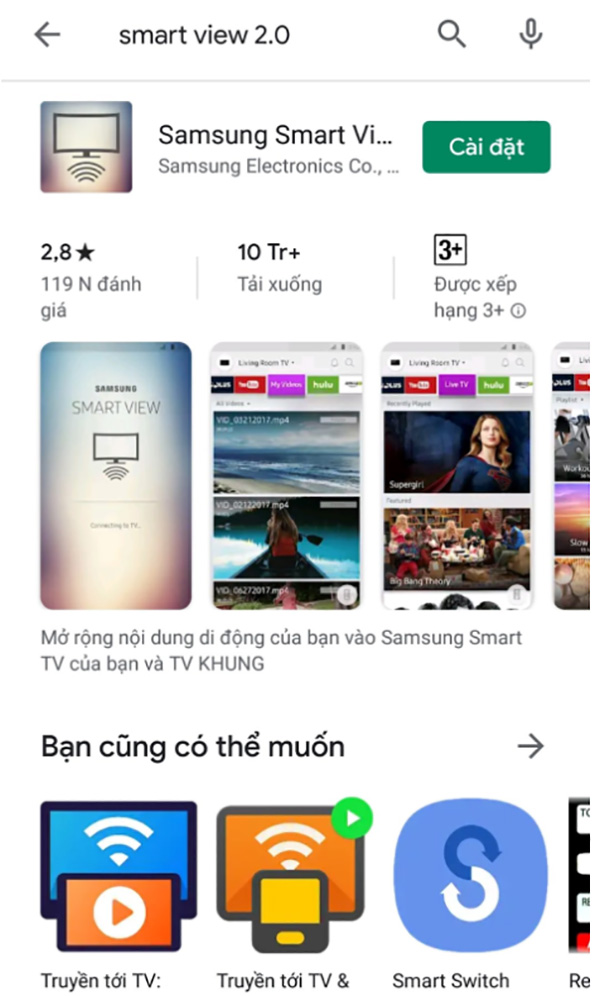
Bước 3: Mở ứng dụng Smart View trên điện thoại và tiến hành tìm kiếm thiết bị TV Samsung và tự động kết nối.
![]()
Nếu bạn tải ứng dụng Smart Things thì chọn mục “Thêm thiết bị” để tìm kiếm Tivi phù hợp.
![]()
Bước 4: Ứng dụng sẽ quét tự động quét và hiển thị danh sách các Smart tivi khả dụng để kết nối > chọn tivi đang cần kết nối.
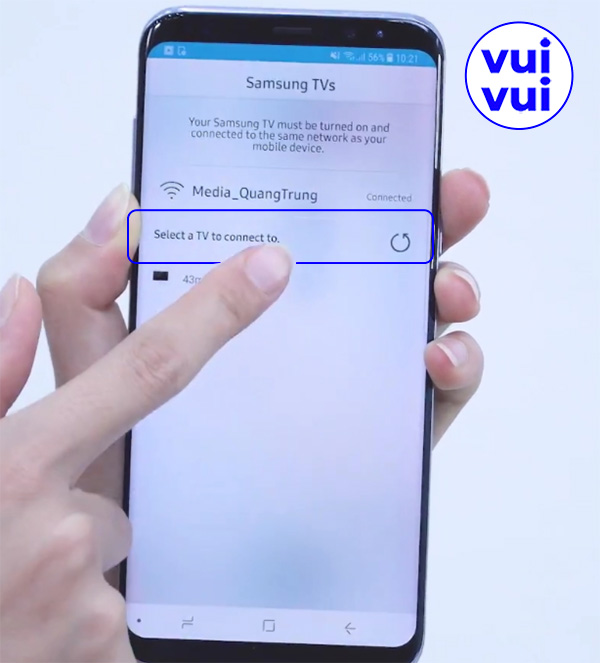
Bước 5: Trên màn hình TV Samsung sau đó sẽ hiển thị thông báo yêu cầu cho phép kết nối điện thoại với tivi, bạn chọn “Cho phép”.
Bước 6: Trên Smart tivi hiện mã PIN, bạn nhập mã PIN này vào điện thoại và chọn Xong.
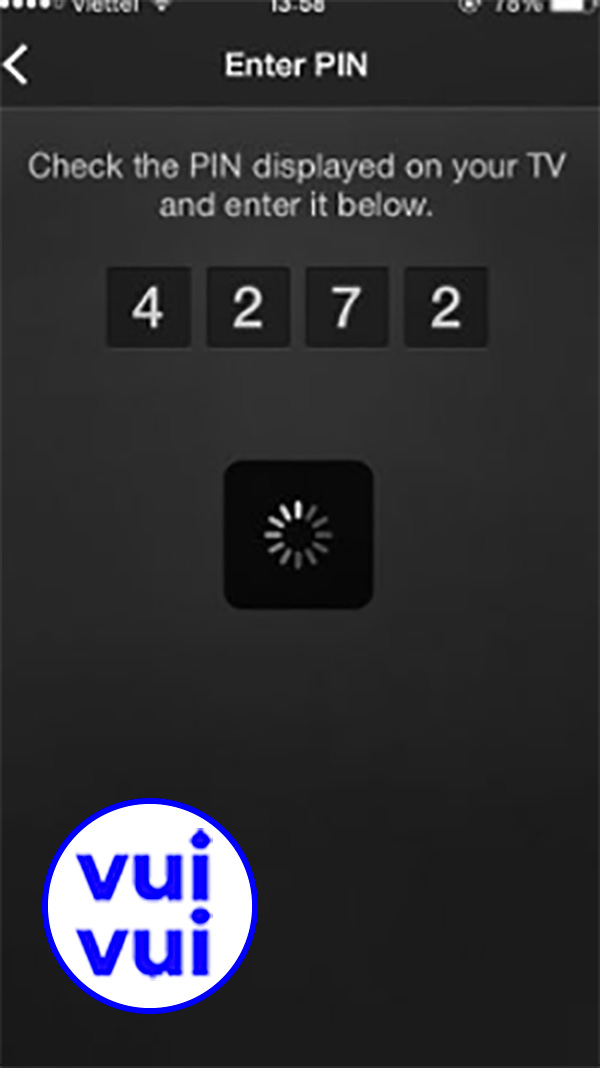
Bước 7: Điện thoại Samsung sau đó sẽ tự động kết nối với tivi và người dùng có thể dễ dàng điều khiển tivi bằng điện thoại hoặc mở ứng dụng bất kỳ.
![]()
2. Cách điều khiển tivi Samsung bằng điện thoại iPhone
Với cách điều khiển tivi Samsung bằng iPhone thì yêu cầu điện thoại phải chạy trên hệ điều hành iOS từ 7.0 trở lên và có hỗ trợ tính năng Smart View. Hiện các sản phẩm Smart Tivi Samsung có hỗ trợ kết nối với iPhone qua ứng dụng Airplay 2 có thể kể đến như: RU7100, RU7200, RU7300, RU7400, RU8000. Với các dòng Smart Tivi Samsung 2018 trở về trước cần cài đặt thêm ứng dụng Smart View cho iPhone và trang bị thêm thiết bị Apple TV mới có thể sử dụng được.
![]()
Trong phạm bài viết này sẽ hướng dẫn bạn cách điều khiển Smart Tivi Samsung bằng iPhone qua ứng dụng Airplay 2 như sau:
Bước 1: Trước tiên, bạn cần kết nối tivi và điện thoại iPhone chung một mạng Wifi.
Bước 2: Chọn mục “CÀI ĐẶT” tại góc trái dưới màn hình tivi > chọn Cài đặt tổng quát > Cài đặt Apple Airplay. Sau đó bạn bật ứng dụng Airplay trên Tivi Samsung lên.
Bước 3: Trên điện thoại iPhone, bạn vuốt màn hình từ dưới lên, chọn mục “Phản chiếu hình ảnh” (Airplay) để điện thoại tự động dò tìm thiết bị Tivi và tiến hành kết nối.
Bước 4: Bạn chọn tivi Samsung cần kết nối và trên màn hình tivi sau đó sẽ hiện mã PIN. Bạn nhập mã PIN vào điện thoại iPhone để hoàng thành kết nối.
![]()
Sau khi kết nối thành công tivi Samsung và điện thoại Samsung, bạn có thể dễ dàng điều khiển tivi ngay trên điện thoại iPhone nhanh chóng mà không bị trễ.
Trên đây là hướng dẫn chi tiết 2 cách điều khiển tivi Samsung bằng điện thoại Android và iPhone qua các ứng dụng, bạn có thể tham khảo và thực hiện theo nhé!